Jak napsat vzorec v Excelu

- 2666
- 240
- Ing. Felix Musil
Editor tabulek Microsoft Excel má velmi širokou sadu možností pro řešení problémů různých obtíží v různých oblastech činnosti. Díky tomu bylo Excel tak populární mezi uživateli po celém světě. Jednou ze základních dovedností při práci s programem je provádět nejjednodušší výpočty a matematické operace. V tomto článku budeme podrobně analyzovat, jak provádět sčítání, odčítání, násobení a dělení v Excelu. Začněme! Jít!

Matematické operace se provádějí bez použití kalkulačky
Všechny výpočty v Excelu jsou založeny na konstrukci jednoduchých vzorců, s nimiž bude program vypočítán. Nejprve musíte vytvořit tabulku s hodnotami. Vezměte prosím na vědomí, že každá tabulka tabulky má svou vlastní adresu, která je určena dopisem a číslicí. Každé písmeno odpovídá sloupci a každá číslice je linka.
Začněme s nejjednoduššími operacemi - sčítání a odčítání. Chcete -li přidat čísla, můžete použít funkci SO -Called „Autosumma“. Je pro ni vhodné použít v případech, kdy je nutné vypočítat množství čísel, která jsou v řadě v řadě v jednom řádku, sloupci nebo v oblasti, kterou jste zvýraznili. Chcete -li použít tento nástroj, přejděte na kartu vzorce. Tam najdete tlačítko „Autosumma“. Po zvýraznění části tabulky s hodnotami, které je třeba složit, klikněte na tlačítko „Autosumma“. Poté se objeví samostatná buňka obsahující výsledek výpočtu. To byl první přístup.
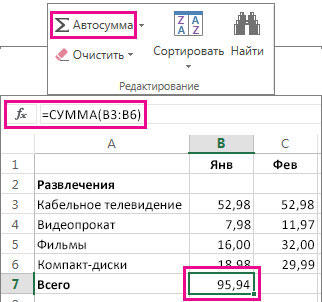
Druhým přístupem je, že vzorec pro výpočet je podáván ručně. Předpokládejme, že jste čelit úkolu výpočtu množství rozptýlených podle tabulky. Chcete -li to provést, proveďte aktivní (klikněte na něj levým tlačítkem myši) buňkou, ve které chcete umístit výpočet výpočtu. Poté vložte znak "=" a střídejte se zadejte adresu každé buňky, jejíž obsah je třeba tlačit, nezapomenout mezi nimi vložit znak "+". Měli byste například získat: "= A1+B7+C2+B3+E5". Po zadání adresy poslední buňky klikněte na klávesnici Enter a obdržíte součet všech známých čísel. Není nutné zadat každou adresu ručně. Stačí kliknout na konkrétní buňku a v poli pro vzorce se jeho adresa okamžitě zobrazí, vloží po ní „+“ a přejděte na další.

Existuje další přístup - použití funkce „speciální vložení“. Tato metoda je vhodná v tom, že vám umožňuje shrnout data z několika samostatných tabulek za předpokladu, že všechny jejich sloupce jsou stejné. Nejprve vytvořte konsolidovanou tabulku, do které vložíte zkopírovaná data. Zvýrazněte čísla jedné tabulky a vložte je do shrnutí, pak jděte stejně s hodnotami druhé tabulky, pouze tentokrát klikněte na buňku pomocí pravého tlačítka myši a vyberte položku „speciální vložka“. V okně, které se otevírá v hodnotách „vložení“ „hodnoty“ “a v části„ Operace “vyberte Fold. Výsledkem je, že jsou uvedena všechna data.
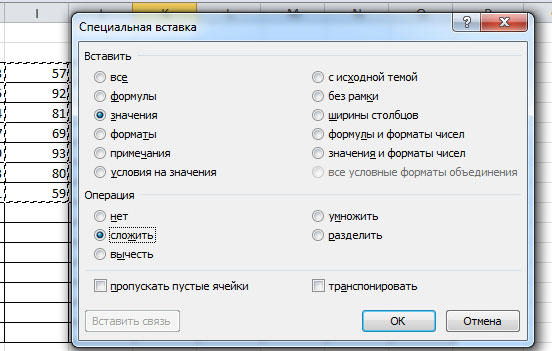
Odčítání v Excelu se provádí stejným způsobem jako přidání. Budete muset představit vzorec a označit potřebné buňky, pouze místo „+“ znaménka “je mezi adresami vložen"-".
Chcete -li vynásobit čísla v Excelu, napište vzorec, označte nezbytná data a umístěte mezi nimi znak „*“. Vzorec bude mít následující pohled: "= A3*A7*B2".
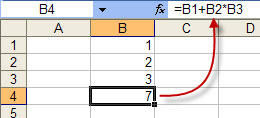
Divize je vyrobena podobným způsobem, používá se pouze značka „/“. Můžete také provádět několik aritmetických operací najednou. Vzorce jsou postaveny podle matematických pravidel. Například: "= (b2-b4)*e8/(a1+d1)*d4". Vzorec, který jste vytvořili, může být jakákoli složitost, hlavní věc není zapomenout na základní matematická pravidla, aby byl výpočet správně dokončen.
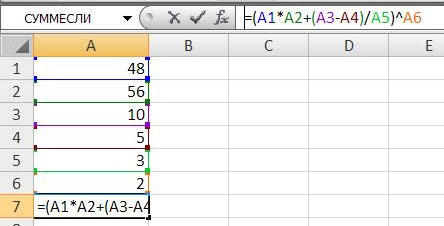
Schopnosti jednoduchých aritmetických výpočtů v programu Microsoft Excel již můžete zjednodušit proces řešení některých problémů a ušetřit čas. Exel umožňuje řešit složité rovnice, provádět inženýrství a statistickou analýzu. Postupné zvládnutí základních funkcí a nástrojů programu se naučíte provádět stále více a více operací v editoru Excel. Napište do komentářů, zda vám tento článek pomohl vypořádat se s problémy, které se objevily, a sdílet vaše zkušenosti s ostatními uživateli.
- « Přenos řádků v jedné buňce
- Instalace a odstranění hesla na slovní soubor, zákaz sledování nebo úpravy »

